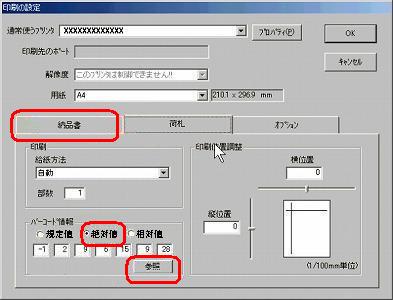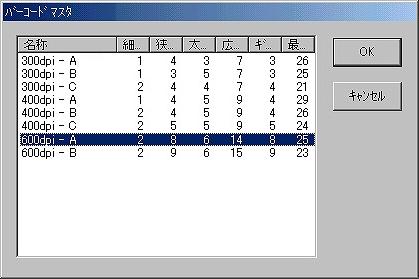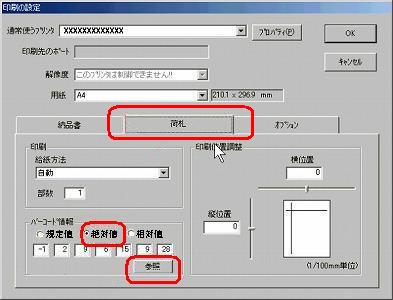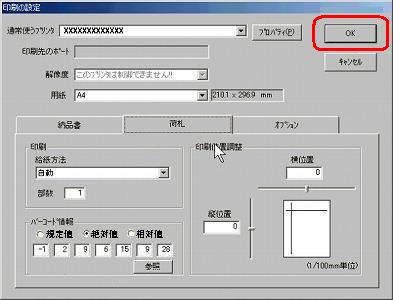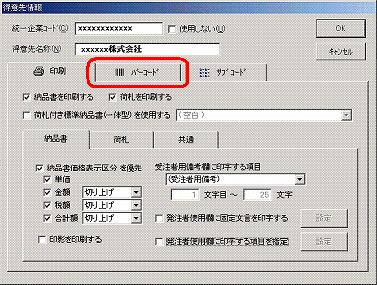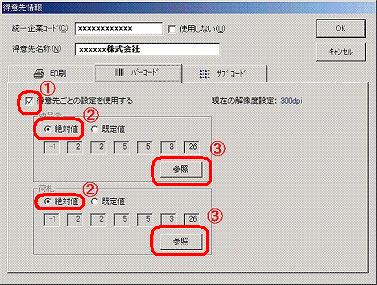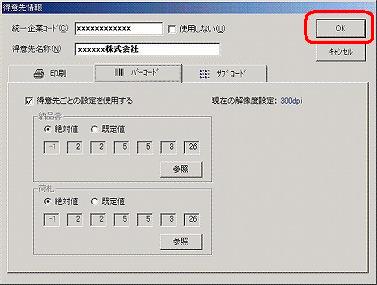|
ProcureMART Support Information |
Q. |
20090120004 |
バーコードの設定 Form5.1以下 |
|
A.
-
プリンタで設定されている解像度を確認します。
(確認方法はプリンタの説明書やメーカーにご確認下さい。) -
標準納品システムで設定されている解像度を確認します。
-
標準納品システムを起動します。
(①スタートボタン→②全てのプログラム→③EDINEXT→④標準納品システム)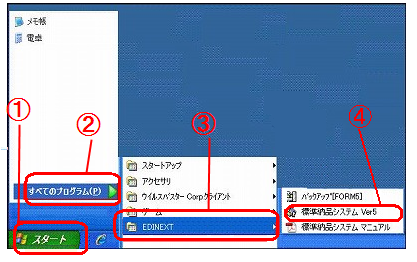
-
画面左上の「納品データ(F)」をクリックし「印刷の設定(S)」をクリックします。
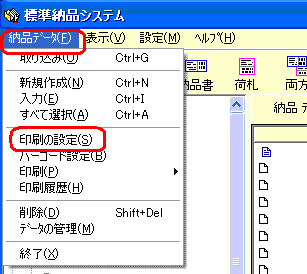
-
印刷の設定画面が開きます。画面上部にある「解像度」を確認します。
プリンタで設定されていた解像度と異なる場合は、同じになるよう設定してください。「このプリンタは制御できません」と表示されている場合は
そのまま次へ進んでください。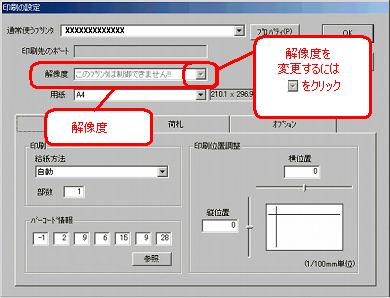
-
- バーコードの解像度設定